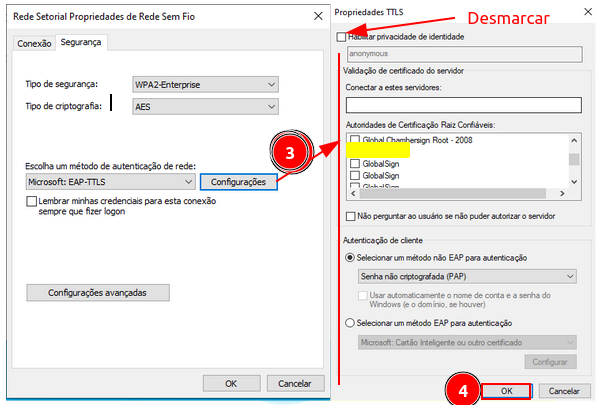Conexão manual - Windows 8,10,11...
Para configurar a rede Eduroam no Windows 8 acima, siga os seguintes passos:
Passo1:
- Clicar no botão "Iniciar";
- Pesquisar por "Wi-fi" no campo de pesquisa;
- Abrir as Configurações de Wi-fi;
- Acessar "Gerenciar redes conhecidas";
- Clicar em "Remover a rede eduroam";
Passo 2:
- Acesse o portal cat.eduroam.org pesquise por “UFVJM” ou, caso o manual estiver online, clique no link abaixo: https://cat.eduroam.org/?idp=6172&profile=9208.
- Depois de baixar o aplicativo, instale-o e siga as instruções do aplicativo.
- Em seguida, clique em Iniciar e pesquise por “Painel” e clique em “Painel de Controle”.
- Abra “Central de redes de compartilhamento”
-
Digite o “Nome da rede: eduroam e Tipo da rede: WPA2-Enterprise ” do seu setor e clique em “Avançar''.
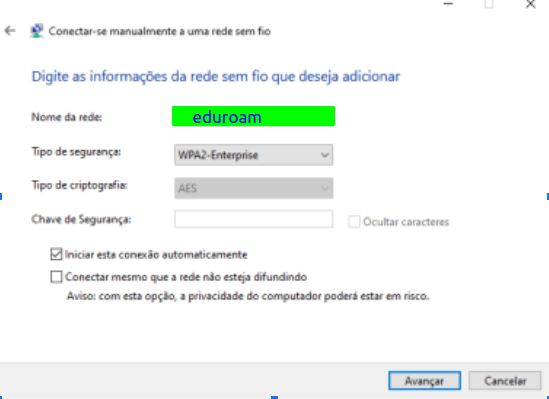
- Clique em “Alterar configurações de conexão”.
-
Esse ponto é muito importante, deverá ser seguido todos os passos, da forma que está sendo mostrado.
a. Clique na aba "Segurança", vai ser mostrado a tela abaixo: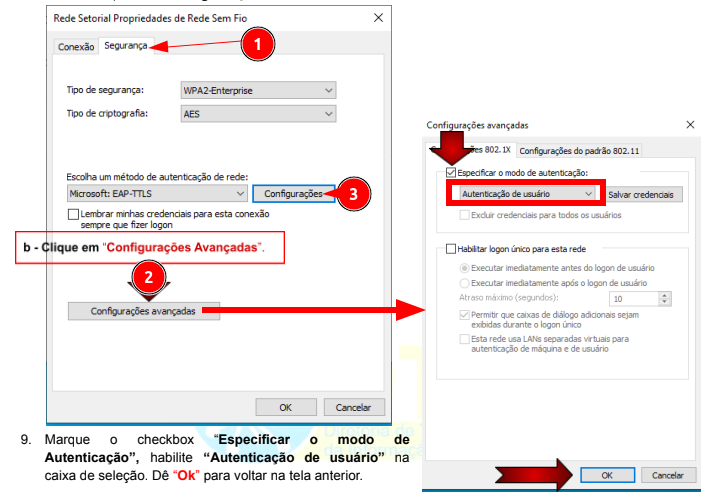
- Desabilite o checkbox “Privacidade de identidade”.
-
A partir de agora tente se conectar na rede que foi configurada.